Blockfolio Synkroniseres ikke? 8 enkle løsninger

Blockfolio er en av de beste måtene å sjekke kryptoporteføljens verdi mens du er på farten. Den synkroniserer alle ledende sentraler (og mange av de uklare), slik at du kan se endringer i sanntid.
Men hvis du har brukt Blockfolio, vil du vite at det noen ganger er utsatt for synkroniseringsfeil. Her er åtte måter å fikse problemer med Blockfolio-synkronisering som du kan prøve akkurat nå.
1. Tålmodighet!
Før vi dykker inn på noen av de mer ekstreme måtene å tvinge Blockfolio til å synkronisere, må du sørge for at den definitivt er ødelagt.
Hvis du har mange synkroniserte kontoer, eller hvis du er i et område når mobiltelefonsignalet er usammenhengende, kan det være et tilfelle å gi synkroniseringsprosessen nok tid til å fullføre.
2. Tving lukk appen
Som med alle apper som fryser på smarttelefonen din, kan du tvinge appen til å lukke manuelt, og deretter åpne den på nytt, kan det hjelpe å få ting i bevegelse.
For å tvinge lukking av en app på Android, trykk på menyknappen og sveip opp på Blockfolio-appens miniatyrbilde. På iOS sveiper du opp fra bunnen av skjermen, stopper og sveiper deretter opp igjen.
3. Slett Exchange-tilkoblingene
Du kan prøve å slette og legge til bytteforbindelsene dine på nytt. Denne tilnærmingen er spesielt relevant hvis bare en av børsene du har synkronisert med Blockfolio ikke fungerer.
For å slette en utvekslingstilkobling på Blockfolio, følg trinnvise instruksjoner nedenfor:
- Åpne Blockfolio-appen.
- Trykk på de tre vertikale prikkene i øvre høyre hjørne.
- Velg Exchange Connections fra menyen.
- Trykk på navnet på sentralen som ikke synkroniseres.
- I det neste vinduet velger du Fjern tilkobling.
Avhengig av utveksling, må du kanskje lage en ny API-nøkkel for å legge til utvekslingen på nytt i appen din.
4. Sjekk API-nøkkelen
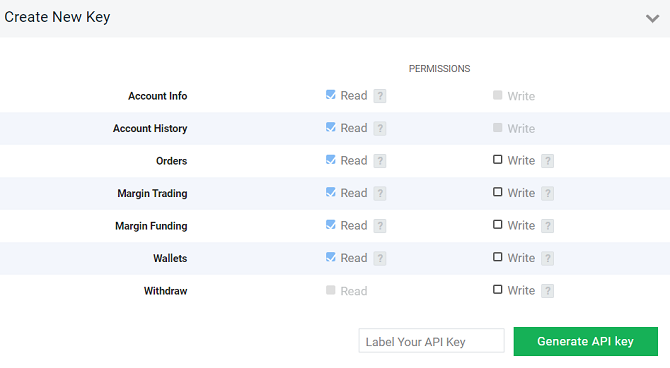
For å gi Blockfolio tilgang til sentralenes data, må du konfigurere og bruke en dedikert API-nøkkel.
Hver sentral tilbyr et annet sett med tillatelser som kan aktiveres på appen. På Binance kan du for eksempel gjøre en API-skrivebeskyttet, aktivere / deaktivere handel, aktivere / deaktivere uttak og begrense tilgangen til visse IP-adresser.
Alternativene på Bitfinex er enda flere. Du har et detaljert nivå av kontroll over syv forskjellige aspekter av kontodataene dine.
Hvis du ikke aktiverer de riktige tillatelsene, vil ikke Blockfolio kunne trekke dataene dine inn i appens grensesnitt.
På samme måte er det viktig å sørge for at du ikke har aktivert unødvendige tillatelser, for eksempel muligheten til å utføre handler. Å gjøre det tjener bare til å opprette kontoen din mindre sikker.
5. Installer Blockfolio på nytt
En dårlig oppdatering (eller til og med en enkel datafeil) kan ha ødelagt Blockfolio-appen din. I slike tilfeller er den beste løsningen å slette appen og starte på nytt.
Hvis du har installert appen på nytt, men de samme problemene presenterer seg selv, kan Android-brukere prøve å laste ned en tidligere versjon av appen fra en tredjeparts APK-butikk. Forsikre deg om at du bruker en anerkjent. Vi har skrevet om beste Android APK-butikkene på søstersiden vår, MakeUseOf, hvis du vil lære mer.
6. Sjekk Blockfolio’s servere
Det er alltid en sjanse for at Blockfolio er skyld i problemene. Blockfolio-serverne kan være nede; kanskje du er en av mange brukere som har synkroniseringsproblemer.
Gå til Twitter for en rask måte å se om andre mennesker har de samme problemene. Alternativt kan du bruke et av de mange nettstedene som overvåker om en app eller et nettsted er nede. Noen av de mest bemerkelsesverdige inkluderer Er det nede akkurat nå? og Down Detector.
7. Kontroller telefoninnstillingene
Både Android og iOS tilbyr hele pakker med datalagrings- og batterisparende verktøy. De kan utføre oppgaver som å blokkere tilgangen til en app til nettet når den ikke er koblet til Wi-Fi eller å begrense appens evne til å kjøre når enhetens batteri er lavt.
Innstillingene kan påvirke Blockfolio. Telefonen din kan ha gjort endringene automatisk, eller kanskje du ved et uhell justerte en innstilling uten å vite.
Gå til på Android Innstillinger > Batteri og Innstillinger > Nettverk og Internett > Databruk for å foreta de nødvendige kontrollene. På iOS, gå til Innstillinger > Batteri eller Innstillinger > Mobil > Alternativer for mobildata.
8. Legg til transaksjoner manuelt
Hvis du fremdeles ikke kan få Blockfolio til å fungere, kan du alltid ty til å legge inn alle kryptotransaksjonene dine manuelt. Det er ikke en ideell langsiktig løsning, men i det minste lar den deg holde oversikten over porteføljen din til du finner roten til problemet ditt.
For å legge til en transaksjon manuelt, trykk bare på + -knappen nederst på Blockfolio-startskjermen.
Prøv Blockfolio Alternatives
Hvis du har gitt opp, ikke bekymre deg. Det er mange andre måter å sjekke verdien på kryptoporteføljen din.
Et av de mest populære Blockfolio-alternativene er Delta, men du må betale et abonnementsgebyr for å låse opp alle funksjonene.
Hvis du vil lære mer, sjekk ut artikkelen vår om de beste måtene å spore prisen på krypto.


